Beállítás dlink dsl-2500u a Router módban a blogomban (Dmitriy Hartsy)
Nem hiszem, hogy meg kell írni, de a „never say never” ...
Tehát van a házban volt, van több mint egy számítógép, és minden, amit akarnak az interneten. És itt jön a következő „kedvenc fórum”, a következő kérdés az, a tartalmát - „Hogyan csatlakoztatható a internt most minden számítógépemen.” Általában a válasz megy valami ilyesmi: „Kapcsolja be a modem router, csatlakoztassa a hub (a kapcsoló), és ez (a hub vagy switch) - minden a számítógépek”. De általában nem ez volt a vége (kezdődik a kérdés - „Mi a router?”, „Hogyan kapcsolja be?”, Stb, stb.) Eszerint, akkor most beállítani Dlink DSL-2500U Modem Router módban van.
1. A bemeneti adatokat.
Amikor beállítja a modem, akkor kell a következő információkat:
- VPI és VCI (ID) a szolgáltató.
- Bejelentkezés (felhasználó név), amelyhez csatlakozik a szolgáltató szerverén
- Jelszót. amivel kapcsolódni a szolgáltató szerverén
Minden adatot kap az ISP-től függ a szerződés megkötése vele egy internet-kapcsolat. Ezek nélkül az adatok, vagy baj van az érték, akkor nem tud csatlakozni az internethez. Ha elvesztette ezt az információt, forduljon a szolgáltatóhoz, hogy megújítja azt.
Az alábbi utasítások például a VPI kell használni - 1. VCI - 32. Felhasználó neve - login_to_internet. jelszó - jelszót. Amikor a tényleges konfiguráció a modem helyett helyettesítheti az értéküket.
2. reakciólépés: a modem.
Ha éppen most szerzett modem, állítsa be, és így a gyár. Ha már működött, például egy híd, és most úgy döntött, hogy megváltoztatja a módot a router, akkor a legjobb, hogy állítsa vissza a modemet a gyári beállításokra. Mit kell ehhez?

Ábra. 1 - Hely hardver reset gomb (RESET) a modem DSL-2500U
- Find a reset gomb RESET (található a hátsó falán a modem, ábrán látható. 1. fent)
- Keressen egy vékony tárgyat, például egy mérkőzés.
- Kapcsolja be a készüléket a router.
- Egy olyan időszakban, amikor a router be van kapcsolva (világít LED az előlapon), vékony tárgyat (a mérkőzés), tartsa lenyomva a RESET gombot. Gombot kell tartani mindaddig, amíg a LED-ek az előlapon a modem nem megy ki, majd kigyullad újra. Ez az idő körülbelül 10-20 másodperc. Ezt követően, a gomb lehet szabadítani. Visszaállítása kivégezték.
3. A számítógép beállítása.
Következő utasítások célja, hogy konfigurálja a számítógépen futó Windows XP.

Ábra. 2 - A TCP-IP protokoll a számítógépen
Először nyissa meg a mappát „Hálózati kapcsolatok” (lásd. Ábra. 2. pontot).
Ezt követően, van értelme ismét ellenőrizni, hogy mindannyian, mint mondják, „a tervek szerint halad.”
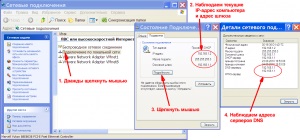
Lehetséges, hogy nem lesz probléma után a beállítások módosítása csatlakozni, vagy ha kap egy üzenetet, hogy a „korlátozott kapcsolat ...” stb Akkor van értelme, hogy „megújítja a kapcsolatot.” Ehhez kövesse az alábbi lépéseket:
- Kattintson a „Start” gombra.
- A listában, kattintson a „Run”. Egy ablak nyílik meg, a "Run".
- Az „Open” mezőbe írja be a cmd parancsot, majd kattintson az „OK” gombot.
- Nyisd meg a konzolt.
- A konzolon típusú sorozat két csapat - az első ipconfig / release. majd ipconfig / renew. Miután az első parancs a kapcsolat leáll, és a második után - létrehozott elölről. Ebben a modem küldött kérés frissíti az összes adatot a vegyületek a DHCP protokoll (lásd. Ábra. 4. alább).

Ábra. 4 - "Reconnect", hogy a modem
4. lépés Internet Explorer-a.
Hogy pontosabbak legyünk, erőfeszítéseinek köszönhetően a törés a Microsoft, amelynek célja további integrációja IE és feszes OS-ek, a böngésző beállításait váltak beállításait internetkapcsolatra teljes Windows operációs rendszert. Egyéb programok, ha másképp nem jeleztük bennük erőszakkal (és ez nem lehetséges semmilyen program), amikor az internetet használja az ugyanazon paraméterek vannak megadva az Internet Explorer böngészőt. Ezért mondják, hogy „hozzanak létre, hogy csatlakoztassa a IE”, és azt jelenti, - „létrehozott számítógépes kapcsolat."
Tehát, folytassa közvetlenül a telepítést. Nyissa meg a Vezérlőpult, és kattintson az „Hálózat és internet”
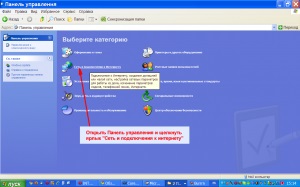
Ábra. 5 - Vezérlőpult
A testület a feladatok és hivatkozások fog változni az egyik ábrán látható. 6 alább:
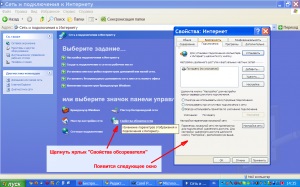
Ábra. 6 - Nyissuk ki a tulajdonságok ablak „böngésző” Internet Explorer
Ebben az ablakban vannak hivatkozások a legkülönbözőbb tevékenységek irányítására tulajdonságait hálózati kapcsolatok a számítógép. Mi is érdekel ebben az esetben a tulajdonságok „Internet” (fényében a vállalat marketing politika, a szó valószínűleg kell írni „oborzevatelya”, de hát 😉). Ezen kattintson pontosan a megadott címkét, majd az Internet Explorer Tulajdonságok párbeszédablak-as ábrán látható. 6 jobb.
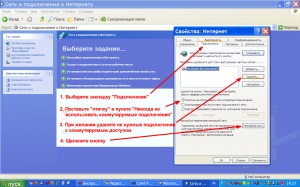
Ábra. 7 - szerkesztése „Kapcsolatok” az IE Internet Options
A doboz tartalma:
- A tetején válassza ki a fület „Kapcsolatok”, és kattintson rá. Az ablak ábrán látható. 7. a jobb oldalon. Ez az ablak a hivatkozások rendelkezésre a rendszerben a hálózati kapcsolatra (az interneten). Amikor először csatlakoztatja az internethez, akkor a lista elég üres. Ábra. 7, például azt mutatja, a kapcsolat az úgynevezett „modem”, amely eddig állítólag használtak a rendszer alapértelmezett. Ellenben, ha korábban már a csatlakozást egy modem, de működik bridge módban (a kapcsolat) is megjelenik a listában. Nos, itt az ideje, hogy megszabadulni ez!
- Csak tegye „madár” a „Nincs automatikus tárcsázás”. Így az Ön által megadott számítógép, ezentúl „az internet, akkor meg kell keresni a hálózati kártyát.”
- Nagyjából, törölheti a régi betárcsázós kapcsolat egyáltalán. Azaz, kattintson az ikonra a kapcsolat jelölje ki, majd kattintson a „Remove” (ha több kapcsolatot, akkor meg kell csinálni mindegyikre). De ha a „félelem”, „viszontbiztosítsa”, stb lehetnek ebben a szakaszban, és hagyja (és majd megöli), a legfontosabb dolog -, hogy nézzen vissza, hogy végezze 2 - put „madár” előtt „Nincs automatikus tárcsázás”!
- És végül, hogy továbbra is ellenőrizni, hogy nem használ proxy a böngésző beállításait. Ehhez kattintson a „LAN-beállítások”. A beállítási ablak megnyitásához a helyi hálózat, ábrán látható. 8 alább.

Ábra. 8 - konfigurálása hálózati paramétereket
Nos, kevesebb, mint fél éve, mint az utolsó, akkor a számítógép készen áll együttműködni a modem a router üzemmódban. Eljött az idő, és mi vár végre ...
5. beállítása a modemet.
Személy szerint én inkább kell beállítani a modemet böngészőn keresztül. És különösen miután többször szembesülnek a panaszok, akik próbáltam csinálni a mellékelt CD-ROM-modem. Azt kell, hogy mondjam - a bor ezt a lemezt, illetve a bor az emberek, akik létre, tudom. ... de még mindig inkább kell beállítani a modemet böngészőn keresztül 😉 ...
Így kezdődik a böngésző a számítógépén. Bármilyen, hogy tetszik. Ezen a ponton ez is nagyon hasznos, hogy végre egy másik akció - tisztítsa meg a böngésző cache. Hogyan kell csinálni - lásd a dokumentációt az Ön által használt böngésző. Hol található a dokumentáció - nyomja meg az F1 ...
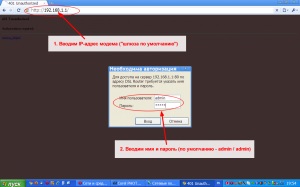
Ha, mint korábban ajánlott, állítsa vissza a modemet a gyári beállításokat (vagy állítunk be most vettem egy modem), akkor a felhasználó név és jelszó ugyanaz lesz - admin | admin. Be őket az alábbi területeken a kérelmet. Megjegyezzük, hogy a modem által használt Linux, ami a kis- és nagybetűk betűket. Miután a felhasználó nevét és jelszavát kell venni modem, akkor kap a következő menü:
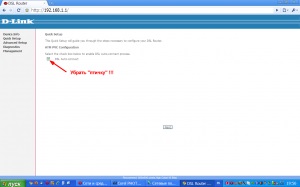
Ábra. 10 - Az első bekezdés a modem beállítás varázsló.
Tény, hogy az első bejegyzés a modem, amelynek beállításait vagy egyáltalán nem volt (ez új), vagy már reset (RESET gombot, a fent leírtak szerint) automatikusan elindítja a Quick Setup Wizard modem. Befejezésekor a modem telepítése befejeződött.
Ezen első oldal alapértelmezés szerint telepítve „madár” a «DSL Auto-connect». Őszintén, miért és milyen paraméterek ez állítólag „automatikusan csatlakozni” személyesen nem tudom. Ezen beállítani a modemet az értékeket, ez a „madár” el kell távolítani! Amint kiveszi a „madár”. új területeket nyithat az adatbevitel:
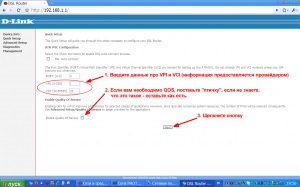
Ábra. 11 - Adjuk meg a VPI, VCI és QoS
Az első dolog, és szükséges, meg kell adnia a VPI és VCI. Megjegyezzük, hogy ha hibásan megadott paraméter adat értékek a modem nem tud csatlakozni az ISP. Eszerint, légy óvatos. Mint korábban említettük, a „bevezető ...”, ebben a példában az értékek VPI - 1 és VCI - 32, és ezek az értékek, és úgy van, ahogy a képen ábrán. 11. (Mellesleg, ebben a példában használt, az értékeket VPI és VCI - valóságos, én szolgáltató hálózati paramétereket „Ukrtelecom”). Az Ön esetében, adja meg a VPI és VCI, adott neked az internetszolgáltató által.
Ezután kattintson a «Tovább» és akkor folytassa a következő oldalon.
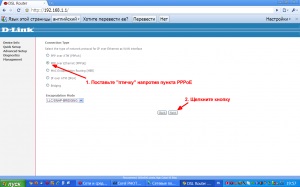
Ábra. 12 - típusának kiválasztása csatlakoztatása
Ebben az ablakban kell kiválasztani a kapcsolat típusát (felhasználási mód / működés), ha a modem kapcsolatot az ISP. Ezért úgy döntöttünk, hogy mi lesz beállítani a modemet a router módban kell választania PPPoE. Ez volt előtte, és állítsa be a „madár” (lásd. Ábra. 12).
Ezután kattintson «Következő«, hogy menjen a következő oldalra.
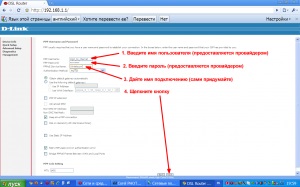
Ábra. 13 - adja meg a felhasználói nevét és jelszavát csatlakozáshoz használni az ISP
- A PPP Felhasználónév Adja meg a felhasználói nevet adott meg az ISP.
- A PPP jelszó mezőbe írja be a jelszót adott meg az internetszolgáltató által.
- A PPP szolgáltatás neve, írjon be egy nevet ehhez a kapcsolathoz. Ez a név elér magát, az egyetlen korlát, ne használja ezt a mezőt, cirill, és csak a latin ábécé. Ahogy a neve is a kapcsolat, például használja a szolgáltató neve (ahogy én is tettem a ábrán látható példa. 13).
- Kötelező (.) Ahhoz, hogy távolítsa el a „madár” a PPP IP mellék területen (figyeljen arra, hogy a 13., Van egy nyíl a témában), vagy a beállítások következő oldalon (lásd. Ábra. 14 alatti) nem lesz képes, hogy a NAT és tűzfal.
- Nyomja meg a gombokat «Következő«, hogy menjen a következő oldalra.
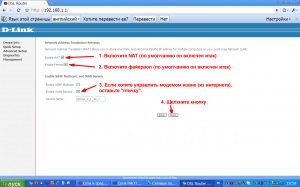
Ábra. 14 - Enable NAT, tűzfal, és hozzáférést biztosít a webes felületen a modem Inernet
Azon az oldalon, tegye a következőket:
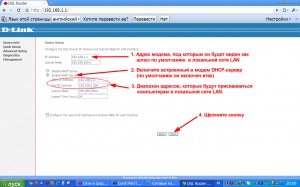
Ábra. 15 - A paraméterek beállítása helyi alhálózatban (LAN)
Ez az oldal (ábra. 15) felelős a LAN beállítások létrehozása a modemet.
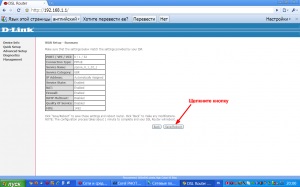
Ábra. 16 - összefoglalása a modem

Ábra. 17 - Információ az aktuális állapotát a modem
Megjegyzés: A felső tábla információkat tartalmaz a jelenlegi változat a modem firmware-t. Ez az információ, véleményem szerint, nem érdekeltek, amíg a modem megfelelően működik. Kivéve, hogy ha egy lelkes és fanatikus firmware frissítéseket. Ha a modem nem működik, ahogy kellene, akkor azt javaslom, az első dolog, hogy dobja őt, és az új, hogy minden a beállítási eljárást a fent leírt. Ha ez nem működik, akkor van esély arra, hogy orvosolja a helyzetet, reflash a modem (talán néhány bug firmware megakadályozza a munka az Ön esetében). Villogni a modem Dlink DSL-2500U, kérjük, használja a megadott információk ezen az oldalon.
Mi érdekli a második táblázatban. Olyan adatokat tartalmaz az aktuális modem kapcsolatot az ISP:
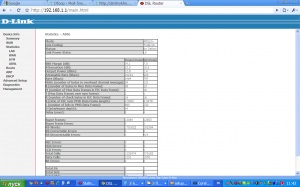
Ábra. 18 - Egy összefoglaló a jelenlegi állapotában a ADSL kapcsolat
6. Port Forwarding.
És most beállítani a modemet. Nyílt tinktúra oldal „virtuális szerverek”. Ehhez először kattintson a bal oldali menüben «Speciális beállítás», majd «NAT» és már ott van a tárgy «virtuális szerverek». Ez megnyitja az ablakot ábrán látható. 19 az alábbiakban:
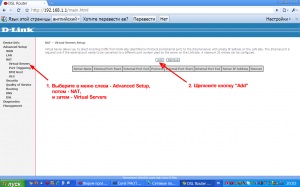
Ábra. 19 - Oldal listáját szabott „virtuális szerverek”
Ez az oldal megjeleníti a már beállított a modem „virtuális szerverek”. Mivel még nem állított be semmit, és a lista üres. Ahhoz, hogy hozzon létre egy új „virtuális szerver” (és valójában - egy új szabályt a tűzfal modem), kattintson a „Hozzáadás” (2. pont látható. 19).
A következő ablak jelenik meg:
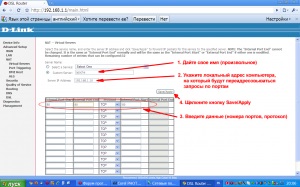
Ábra. 20 - Creation "virtuális kiszolgáló".
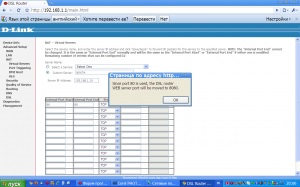
Ábra. 21 - Kérelem megerősítés helyett a WAN port modem interfész számokat.
Miután a szabály jön létre, akkor ismét vzvraschaemsya egy oldal egy előre konfigurált, a modem „virtuális szerverek”. De most kiderült, az egyik tétel - egy sort létre, csak arról a „virtuális szerver» apache (lásd 22. ábra alább ..). Ha szükséges, hozza létre a következő „virtuális kiszolgáló”, ismét kattintson «Add» és ismételje meg a fenti lépéseket, meghatározva az új beállításokat. Megjegyzendő, hogy „portforvarding” nemcsak az lehetséges különböző port számok, de más számítógépek az otthoni hálózatban. Az egyetlen korlátozás - ugyanazt a port nem lehet hab, hogy számítógépek.
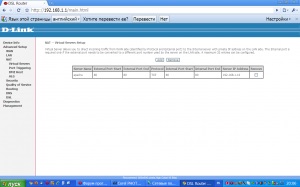
Ábra. 22 - Ismét egy oldal egy listát a „virtuális szerverek”, de ez nem üres
Nos, szinte minden most ...